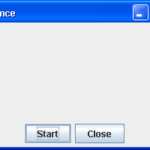ADO – Localizando informações
Quando falamos a nível de dados (campos e registros), estamos tratando com o objeto Recordset. Vamos mostrar como encontrar dados específicos em um Recordset ADO. Lembrando que um objeto Recordset possui muitas funções úteis. Entre elas podemos citar as mais usadas: Bookmark, Find, Seek, Filter.
Usando Bookmarks (marcadores)
Um bookmark de um recordset é como um cursor que aponta para um registro específico dentro do Recordset identificando-o de forma única. Fazendo uma analogia: ao ler um livro, você costuma usar um marcador para indicar em qual página parou para, quando retornar a leitura, localizar com rapidez onde parou. Assim funciona um bookmark. Para usá-lo em um objeto recordset, as etapas são:
- Defina uma variável para ser usada como marcador: Dim marcador as variant
- Quando desejar marcar uma posição em um recordset no registro atual usando a variável definida acima, faça: marcador = rs.bookmark
- Para retornar a posição marcada no item anterior, faça: rs.bookmark = marcador
Mas tome cuidado pois nem todos os registros suportam bookmarks. Para verificar se um recordset suporta bookmarks, use a seguinte instrução: blnmarcador = rs.Supports(adBookmark)
Assim, o método Supports usando o argumento adBookmark retorna TRUE se o recordset suporta bookmarks e FALSE, caso não suporte.
Localizando dados com ADO
Basicamente temos dois métodos para localizar dados em um recordset usando ADO: Find e Seek.
1) Usando o método Find
O método Find é usado para encontrar um registro que contém um determinado valor em um determinado campo do registro. Você define um critério de busca, e se o critério for satisfeito, o ponteiro do registro se posiciona no registro que atendeu ao critério. Se o critério não foi atendido, o ponteiro se posiciona no fim do recordset. A sintaxe é a seguinte:
Find (critério, SkipRows, searchDirection, start)
Parâmetros:
critério – uma string contendo o nome da coluna, o operador de comparação e o valor que desejamos localizar.
Exemplos de strings de busca:
- “FornecedorID >= 7”
- “DataPedido = #09/10/1997#”
- “Codigo > 7”
- “Nome = ‘” & variavel & “‘”
Lembrando que os valores strings devem vir entre aspas simples (‘Joao’) e as datas devem estar iniciadas e terminadas com o símbolo (#).
SkipRows – define o deslocamento da linha atual ou o bookmark padrão para iniciar a busca. O padrão é começar na linha atual e terminar na última linha.
searchDirection – indica a direção em que o recordset é procurado. Os valores podem ser:
- adSearchForward ou adSearchBackward – a busca irá cessar no início ou no fim do recordset dependendo destes valores. Se a busca é iniciada para frente e nada for encontrado, o cursor do recordset é definido para além do último registro e a propriedade EOF (End Of File) retorna TRUE. Já se a busca é feita para trás e nada for achado, o cursor é definido para além do início do arquivo e a propriedade BOF (Beginning Of File) retorna TRUE.
start – define um bookmark de início para a busca.
Obs.: Se você não definir a posição do cursor na linha atual quando for iniciar a busca, irá ocorrer um erro. Por isso, antes de usar o método Find, você pode mover o cursor para o início do arquivo usando o método MoveFirst.
Exemplo prático:
Vamos mostrar em um exemplo prático como usar o método Find.
- Inicie um novo projeto no VB e antes de qualquer coisa, faça uma referência a biblioteca ADO, na opção do menu Project | References, como na figura abaixo.
- A seguir, insira o seguinte código no projeto:
| Dim cnn As New ADODB.connection Dim rst As New ADODB.Recordset Private Sub Form_Load() ‘move-se para o primeiro registro ‘define o criterio para busca ‘ percorre o recordset ate o seu final End Sub
|
Vamos explicar passo a passo:
1. Dim cnn As New ADODB.connection
Dim rst As New ADODB.Recordset
Define as variáveis objetos usadas para a conexão e para o objeto Recordset.
2. ‘Abre a conexão
cnn.Open “Provider=Microsoft.Jet.OLEDB.3.51;Data Source=C:\teste\Northwind.mdb;”
Abrimos uma conexão usando o provedor (Microsoft.Jet.OLEDB.3.51) e o Data Source (C:\teste\Northwind.mdb).
3. ‘Abre o Recordset
rst.CursorLocation = adUseClient
rst.Open “Select * From Suppliers”, cnn, adOpenKeyset, adLockOptimistic, adCmdText
Definimos o tipo de cursor usado, no caso usamos o cursor do lado do cliente (AdUseClient) e abrimos um recordset com os parâmetros AdOpenKeySet (permite a alteração) e adLockOptimistic (usa o bloqueio pessimista (mantém o bloqueio até usar o método para atualizar)).
4. ‘define o criterio para busca
criterio = “Country Like ‘A%’”
‘ inicia busca no recordset
rst.Find criterio, 0, adSearchForward
Definimos o critério para busca e iniciamos a busca usando o método Find, usando os parâmetros SkipRows = 0 e adSearchForward (busca do início para o fim).
5. While Not rst.EOF
Debug.Print rs(“CompanyName”)
marcador = rst.Bookmark
rs.Find criterio, 1, adSearchForward, marcador
Wend
Percorremos o recordset, imprimindo o campo CompanyName e se posicionando a partir do bookmark anterior, com avanço de um registro para frente, a partir do bookmark (marcador). Note que usamos o bookmark para armazenar a posição atual do registro e usamos esta posição inicial para a próxima busca.
2) Usando o método Seek
O método Seek permite a procura em uma coluna. Ele só encontra os valores iguais ao valor da procura e vai precisar de um provedor de dados que permita a utilização da propriedade Index e o método Seek (nem todos os provedores permitem). Além disso, o método Seek vai requerer um cursor do lado do servidor.
Atualmente, somente alguns provedores permitem usar a propriedade Index e o método Seek do objeto Recordset para procurar por valores em um índice de uma tabela. O provedor OLE DB (Provider for Microsoft Jet 4.0) que é usado para se conectar a um banco de dados Access, permite a utilização do método Seek.
Para verificar se o provedor suporta a propriedade Index e o método Seek, podemos usar o método Supports com os parâmetros adIndex e adSeek. Veja o exemplo abaixo:
| If rs.Supports(adIndex) then msgbox “Este Provedor suporta a propriedade Index” endif If rs.Supports(adSeek) then |
Você deve ter o cuidado de definir a propriedade Index assim que o Recordset for aberto para depois usar o método Seek. A propriedade Index indica o nome do índice que estará ativo. Assim, supondo que você possua uma tabela chamada clientes e que queira fazer uma busca pela coluna Nome da tabela, vai precisar definir um índice para estar coluna na tabela, dando a ele um nome. O nome do índice pode ser o mesmo nome da coluna. Para o nosso caso, poderíamos ter criado um índice chamado Nome (você poderia ter usado qualquer outro nome para definir o índice). Teríamos então: rs.index – “nome”
Em muitos casos, quando você usa um campo autonumeração no Access e define este campo como uma chave primária, o índice PrimaryKey será criado para esta coluna da tabela. Então, se for usar esta coluna para fazer uma busca usando o Seek, deverá usar a sintaxe: rs.Index = “PrimaryKey”
Depois que a propriedade Index foi definida para o nome do índice existente na tabela, podemos usar o método Seek para procurar na coluna desejada. Quando o método Seek encontrar o registro desejado, o ponteiro irá se posicionar neste registro. Se nada for encontrado, o ponteiro é definido para EOF. A sintaxe é a seguinte:
rs.Seek Array(valordacoluna)
Aqui você deve tomar cuidado. Como um índice pode ser constituído de uma ou mais colunas, o termo valordacoluna indica os valores da coluna. Vamos supor que você tem uma tabela de clientes com um campo CodigoID definido como chave primária, e você quer procurar pelo cliente cujo código seja igual a 120. Você deverá procurar pelo valor 120 na coluna CodigoID e deverá fazer:
rs.Index = “PrimaryKey”
rs.Seek Array(120)
Se o índice possuir mais de uma coluna, você deverá informar no vetor (array) os valores de todas as colunas contidas no índice. Por exemplo, se uma tabela pedidos possuir um índice chamado PrimaryKey e for constituído pelos campos codigopedido e codigoproduto da tabela, ao usar o método Seek para procurar pelo pedido cujo código seja igual a 23 e código de produto igual a 50, você deverá fazer:
rs.Index = “PrimaryKey”
rs.Seek Array(23,50)
Vejamos agora um exemplo completo usando a propriedade Index e o método Seek:
Neste exemplo, usaremos o banco de dados Northwind.mdb e a tabela Funcionários. A estrutura e os índices criados são dados abaixo:
Iremos usar o índice chave primária CodigoDoFuncionario para localizar o funcionário e exibir o seu nome.
O projeto usará um formulário, uma caixa de texto e um botão de comando.
Defina as variáveis objeto na seção General Declarations:
Dim cnn As New ADODB.connection
Dim rst As New ADODB.Recordset
O código do botão de comando segue abaixo:
| Private Sub Command1_Click() If Text1.Text = “” Then MsgBox ” Informe um valor para busca ” Exit Sub End If ‘Abre a conexão ‘Abre o Recordset If rst.Supports(adIndex) And rst.Supports(adSeek) Then ´Fechamos a conexão e o recordset End Sub |
Observe que antes de iniciar a busca, verificamos se o provedor suporta a utilização de Index e de Seek. Se o método Supports é novo para você, veja abaixo as constantes que você pode usar com ele:
| Constante | Utilização |
| adAddNew | Verifica se novos registros podem ser adicionados |
| adApproxPosition | Verifica se as propriedades: AbsolutePage e AbsolutePosition estão disponíveis |
| adBookMark | Verifica se podemos usar um marcador no Recordset |
| adDelete | Verifica se os registros poderão ser excluídos |
| AdHoldRecords | Verifica se podemos recuperar os registros sem submeter as alterações |
| adResync | Verifica se o método Resynd esta disponível |
| adUpdate | Verifica se o conjunto de registros permite a atualização |
| adUpdateBatch | Verifica se o recordset permite a atualização em lote – via UpdateBatch |